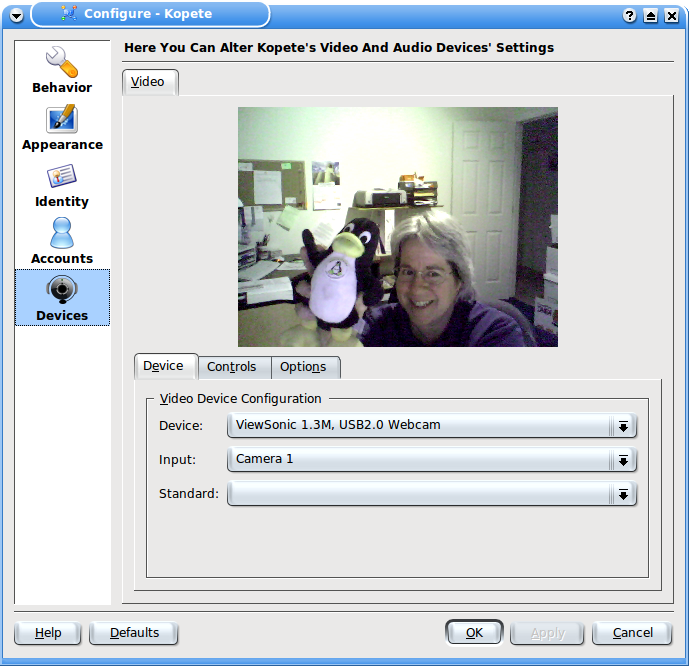Web-камеры в Linux
Оригинал: Webcams in Linux
Автор: Carla Schroder
Дата: 21 февраля 2008
Перевод: Андрей Синицын aka boombick
Дата перевода: 25 февраля 2009
При копировании материала обязательны указание автора, переводчика и ссылки на оригинал статьи и настоящую страницу как первоисточник перевода!
Linux и web-камеры
Сегодня web-камеры используются очень широко: большинство ноутбуков уже имеет встроенную web-камеру, многие LCD-мониторы оснащаются ими. Да и приобрести web-камеры, работающую через USB-интерфейс сегодня можно менее, чем 40$. В этой статье я расскажу вам, как настроить web-камеру для работы в linux и полноценно использовать все ее возможности
Вы не добьетесь высокого качества изображения от недорогих web-камер, в любом случае картинка будет не очень четкой и «прерывистой». Но это вполне приемлемая «прерывистость». Камеры low-end класса обычно поддерживают режим 15 кадров в секунду при разрешении 320×240 пикселей. Для сравнения, в фильмах обычно используются 24 кадра в секунду. В более дорогих моделях качество изображения лучше и битрейт повыше. Например, Logitech QuickCam Pro 9000. За цену около 100$ вы получаете встроенный микрофон, автофокус, довольно неплохую оптику и видео с разрещением до 960×720 пикселей
Так что для хорошего изображения на камере лучше не экономить. Также у вас должен быть относительно современный PC, оптимально двухядерный. Обработка видео — ресурсоемкая операция и требует «лошадиных сил». Стандартная минимальная ширина канала для передачи видео — 256 кбит/с в обе стороны
Поддержка web-камер в Linux довольно неплоха, за что стоит сказать спасибо разработчикам Linux. Обычно, производителей камер не очень заботят пользователи операционных систем, отличных от MS Windows. Michel Xhaard (Мишель Ксард) , например, с незначительной сторонней помощью разработал драйвер, который подходит более чем к 250 моделям web-камер. Этот базовый драйвер, GSPCA/SPCA5xx, входит в Debian и производные от него дистрибутивы. Также хорошие люди поддерживают проект драйвера и ПО Linux UVC , с помощью которого можно заставить заработать еще некоторые модели камер. Еще можно поблагодарить разработчиков проекта Драйвера для USB-камер Philips , хотя они по большей части поддерживают более старые модели
Плохой момент в словосочетании «неплохая поддержка» заключается в том, что в большинстве случаев драйвера придется компилировать и устанавливать руками. Добро пожаловать в старые добрые времена!
Заставляем камеру работать
Если вы еще не приобрели камеру, то сперва имеет смысл выяснить, какие модели наиболее хорошо поддерживаются в вашем дистрибутиве. Mandriva Linux наиболее «дружественна» к web-камерам. Камеры от Logitech — самые популярные, но не все модели имеют «нативные» драйвера для Linux
Если у вас уже есть web-камера, то можете уповать на везение — возможно камера заработает, как только вы подключите ее. Вот самый короткий и простой путь:
Если Camorama не работает, то можно попробовать использовать аккаунт Testbed в kopete. На рисунке изображен мой разговор с лучшим другом через kopete.
Также на скриншоте видна проблема с настройкой интегрированной камеры — вы должны поворачивать весь монитор для получения корректного изображения. К слову, я сидела довольно высоко 🙂
Camorama не поддерживает v4l2, а жаль — во второй версии сделано довольно много улучшений и исправлено много ошибок по сравнению с первой версией. На Ubuntuforums пользователи часто спрашивают, почему у них появляется ошибка «could not connect to video device (dev/video0)» при использовании Camorama. Это означает, что используется драйвер, которому нужен v4l2, или v4l вообще не установлен.
В современных Linux-дистрибутивах udev и HAL должны самостоятельно определить камеру, создать устройство /dev/video0, владельцем которого является root и принадлежащее группе video, и загрузить нужный модуль ядра. Если вы не входите в группу video, то добавьте себя туда и перелогиньтесь. Для проверки членства в группе запустите команду id без параметров. Чтобы проверить, загрузился ли нужный модуль, запустите lsmod
Узнаем «секретное имя» web-камеры
Моя камера встроена в LCD-монитор Viewsonic VX2255. Также у этого монитора есть встроенный микрофон. Камера подключается при помощи отдельного USB-кабеля. Я подключила ее и запустила следующие команды, чтобы проверить, «схватила» ли ее моя Ubuntu Gutsy
Это говорит о том, что камера поддерживается модулем ucvvideo и я могу воспользовать web-поиском для получения более подробной информации, потому что я знаю Супер Секретное Имя Web-Камеры. Помните, что вывод dmesg обновляется при подключении и отключении устройств, так что не лишним будет запомнить последние строки. Если же в выводе dmesg нет камеры, значит ядро не видит устройство и вам не повезло
Полезные ресурсы
- Один человек написал драйвера для 235 USB Web-камер
- Linux UVS драйвера и ПО
- Установка web-камеры. HOWTO. Это руководство написано для Gentoo, но подойдет для всех дистрибутивов
- Web-камеры в Ubuntu
- Настройка камеры в Debian Etch
- Linux и Logitech QuickCam Pro 9000
Другие статьи на тему вебкамер на нашем сайте:
- Jun Auza, перевод: Н.Ромоданов, «Превращаем обычную веб-камеру в камеру слежения, работающую в Ubuntu Linux» Если вы хотите превратить обычную веб-камеру в камеру слежения, чтобы знать, кто крадет ваших кур, то вам следует прочитать данную статью.
Источник
Устанавливаем веб-камеру в Linux
Оригинал: Configuring your webcam to work under Linux
Автор: Bruce Byfield
Дата: 6 сентября 2007
Перевод: Александр Тарасов aka oioki
Дата перевода: 11 сентября 2007
Если вы хотите испытать ощущения пользователя ранних версий GNU/Linux, попробуйте настроить веб-камеру на своей системе. В отличие от большинства устройств, веб-камеры зачастую не устанавливаются автоматически. Более того, если вы устанавливаете принтер, то вы знаете, что искать решение нужно в пакете Common Unix Printing System ( CUPS ) и его интерфейсах. С веб-камерами дело иначе — успех вашей затеи зависит лишь от того, что вы найдете в интернете, и от ваших знаний модулей ядра и драйверов. Эти обстоятельства приводят к тому, что настройка веб-камеры звучит как вызов — однако если отнестись к делу с пониманием того, что вы делаете, достаточной степенью осторожности и, может быть, долей удачи, возможно установить веб-камеру менее чем за вечер.
Если ваша веб-камера внешняя, это будет наилучшей предпосылкой для ее успешной настройки. Существует множество сайтов для различных производителей и моделей, поиск вам в помощь. В большинстве случаев вы не найдете исчерпывающую информацию на сайте производителя. Вместо этого лучше идите на неофициальные сайты — они заполняются самими пользователями, поэтому содержат наиболее достоверные сведения и комментарии. Webcam HOWTO , составленный Говардом Шейном (Howard Shane), хотя и устарел на пару лет, но содержит несколько полезных ссылок. Если камера подключается по FireWire, попробуйте список цифровых камер IEEE1394 , поддерживаемый Дэмьеном Душампсом (Damien Douxchamps).
Особенно полезен сайт A Free World Мишеля Ксаарда (Michel Xhaard), чьи драйвера Spca5xx уже нашли путь к репозиториям основных дистрибутивов, включая Debian. Если ваша веб-камера есть в списке, а пакет драйверов в репозитории вашего дистрибутива, тогда ваши шансы велики, и камера может быть определена автоматически при установке пакета.
Но иногда придется повозиться, например, если у вас встроенная веб-камера (такое часто встречается у ноутбуков) и это не волновало вас на момент покупки компьютера, либо ваш дистрибутив не содержит пакетов с драйверами. В этих случаях настроить веб-камеру может помочь поиск в интернете конкретно по вашей модели компьютера.
Много информации о камере можно почерпнуть прямо с компьютера. Для этого есть несколько способов:
- Протестируйте камеру с помощью подходящей программы (см. ниже). Если заработает, тогда ваша камера напрямую поддерживается ядром. Этот случай редок на сегодняшний день.
- Используйте команду dmesg | more , чтобы узнать определена ли веб-камера при загрузке системы. Найдя упоминание о ней, попробуйте найти созвучный модуль ядра (опять же, можно попробовать угадать) в каталоге /lib/modules/ , конкретно в подкаталоге /usb , который зарыт в глубине файловой системы. Точное расположение подкаталога /usb зависит от дистрибутива. В Debian полный путь /lib/modules/kernel/build/drivers/usb , а в Fedora 7 — /lib/modules/kernel/kernel/drivers/usb .
- На сегодняшний день наиболее распространены USB-камеры. Для просмотра подключенных USB-устройств используйте консольную программу lsusb , либо графическую v4l2-tool (поищите ее в своем репозитории). Найдите камеру по ее имени (или попробуйте найти ее методом исключения, или вообще угадать) и запишите ей соответствующий 8-значный код (с двоеточием посередине) в последней колонке списка. Этот код определяет производителя и идентификатор продукта, который можно использовать при поиске драйвера в интернете. В программе v4l2-tool ввод этого идентификатора во вкладке Suggest Driver даже может дать вам название нужного драйвера. Вооружившись этой информацией, отправляйтесь в интернет за драйвером. Если найдете, загружайте и компилируйте его. В некоторых случаях вам придется сперва загрузить кое-какие зависимости. К примеру, драйвер для камеры Ricoh R5U870 требует наличия пакета поддержки динамических модулей ядра (Dynamic Kernel Module Support, DKMS).
В случае упомянутой Ricoh R5U870 включение DKMS означает, что драйвер может быть автоматически установлен, как только будет скомпилирован. Возможно, потребуется устанавливать драйвер как заплатку (patch) к ядру, хотя это больше относится к старым камерам. В большинстве случаев, если у вас получится скомпилировать драйвер, установить его (загрузить модуль ядра) можно будет командой modprobe имя_драйвера . Если вы найдете удачную конфигурацию и будете удовлетворены работой камеры, закрепите свой выбор добавлением имени драйвера в скрипт /etc/modules или строки modprobe имя_драйвера в /etc/rc.d/rc.local . Тогда ваш драйвер будет загружаться при запуске системы.
Тестирование
Если вы дошли досюда, значит, все самое сложное позади, но вас еще могут подстерегать некоторые трудности. В зависимости от дистрибутива, вам может потребоваться создать с помощью команды addgroup новую группу пользователей video и поместить свои учетные записи в нее, чтобы все пользователи смогли пользоваться веб-камерой. Вдобавок нужно проверить работу камеры с помощью нескольких программ, таких как CamStream , Ekiga и Kopete — некоторые могут не работать с вашей камерой. Попробуйте обновить эти программы, иногда это может решить проблему.
Если для установки драйвера веб-камеры вы использовали DKSM, то после установки проверьте, что все остальное у вас работает (к примеру, у меня перестала работать беспроводная сетевая карта, включенная с помощью Ndiswrapper ). Эта проблема может остаться «висеть» даже при перезагрузке, однако при выключении компьютера и повторном включении проблема исчезает. Если же и это не помогло, попробуйте удалить остановившееся устройство и установить его заново.
Заключение
Бесспорно, эта статья лишь отправная точка. В завершение хочу отметить, что многие камеры из вышеупомянутого списка являются результатом ребрендинга других камер, или наоборот, их выпускают под новыми названиями. Вполне возможны случаи, когда устройства, которые называются и выглядят одинаково, но совершенно различаются внутренне.
Производители веб-камер, как и производители других устройств, совершенно не заинтересованы в выпуске драйверов для GNU/Linux. Таким образом, подавляющее большинство драйверов веб-камер для GNU/Linux — результат обратной разработки драйверов разработчиками-энтузиастами, многие из которых никогда не задумывались о стандартизации результатов своей работы.
По этим причинам, я старался избегать конкретики. Проблема не в том, что настройка веб-камера сложна (вовсе нет), проблема в том, что информацию приходится собирать по крупицам. Надеюсь, эта статья поможет вам в этом нелегком деле.
Источник
Как установить и настроить веб-камеру в Linux?
в Linux 15.06.2019 0 159 Просмотров
Установка, настройка и запуск веб-камеры в Linux могут быть достаточно простым процессом или довольно сложной процедурой. Существует несколько шагов, которые необходимо предпринять для упрощения установки, и у каждой веб-камеры и настройки компьютера будут свои особенности и потенциальные проблемы. Проще говоря, есть три основных шага для запуска веб-камеры в Linux. Сначала определите, обнаружена ли веб-камера при подключении, и укажите её точное имя, распознаваемое компьютером. Во-вторых, установите драйверы, необходимые для работы веб-камеры. В-третьих, установите и настройте любое дополнительное программное обеспечение, необходимое или желаемое для работы веб-камеры. Если веб-камера совместима с классом USB-видео (UVC), процесс может быть довольно простым.
Прежде чем пытаться установить веб-камеру в Linux, необходимо убедиться, что предоставлены привилегии root. Чтобы узнать имя подключенной USB-камеры, используйте «lsusb» для просмотра списка всех распознанных USB-устройств. Далее следует часто сложная задача поиска, компиляции и установки драйверов. Драйверы обычно доступны в ядре в виде загружаемого или компилируемого модуля или в виде упакованного двоичного драйвера.
Чтобы определить, включен ли необходимый драйвер в ядре, используйте «dmesg» для просмотра списка загрузок при загрузке драйвера. Если здесь драйвер не указан, но имя модуля известно, для поиска загружаемого модуля может использоваться команда «find». Если драйвер не находится в ядре, а имя неизвестно, можно получить список всех доступных модулей, запустив «ls -R /lib/module/’uname -r’/kernel», где «uname» заменяется версией ядра компьютера.
Как только имя модуля будет определено, при запуске команды «lsmod» будут перечислены все загруженные модули. Если Вам повезёт, модуль драйвера будет загружен, но если нет, используйте команду «modprobe» для попытки загрузки модуля вручную. В некоторых случаях ничего из вышеперечисленного не является успешным, и для запуска веб-камеры требуется исправление ядра или перекомпилированное ядро. На веб-сайте производителя камеры может содержаться дополнительная информация и документация для помощи в установке драйвера.
В зависимости от настроек компьютера, камеры и версии программного обеспечения может потребоваться включить узел видеоустройств для доступа к веб-камере в Linux. Используйте скрипт «MAKEDEV», если узел видеоустройства ещё не существует. Выполните поиск устройств либо через файловый менеджер, либо проверьте, что он загружается при загрузке, чтобы убедиться, что оно уже есть или его нужно создать.
Теперь, когда драйвер установлен, а узел видеоустройства установлен, пришло время установить и настроить любое требуемое или желаемое программное обеспечение. Существует ряд программ, облегчающих работу веб-камеры в Linux. Существуют различные программы захвата кадров или захвата изображений, которые можно установить и использовать из командной строки. Могут также использоваться программы с графическим интерфейсом пользователя (GUI), которые обеспечивают дополнительную функциональность, такую как видеоконференция.
Источник